
LINEオープンチャットの検索・入り方・できないときの対処法解説!
Contents[OPEN]
- 1【LINE】オープンチャットとは?
- 2【LINE】オープンチャットに参加する方法は?
- 3【LINE】オープンチャットに参加できないのはなぜ?
- 4【LINE】好みのオープンチャットを検索する方法
- 5【LINE】オープンチャット基本的な使い方
- 6【LINE】オープンチャットの使い方~応用編~
- 7【LINE】オープンチャット利用上の注意
- 7.1KW検索は年齢確認が必要
- 7.2未成年はKW検索機能を使えない
- 7.3不適切な投稿は通報機能を利用!
- 7.4LINE ID交換はしない!他SNSのIDも!
- 7.5身バレする投稿に注意!
- 7.6出会い目的のチャットも注意!
- 8ルールを守って楽しくチャットに参加しよう!
【LINE】オープンチャット基本的な使い方
次にオープンチャットの使い方について見ていきます。まずは基本的な部分について解説していきます。
トークごとにプロフィールを変更
オープンチャットの特徴としても挙げましたが、ルームごとにプロフィールの設定が必要になります。それだけ聞くと少し手間のように感じられるかもしれませんが、面倒なことは一切ありません。
ルームに参加したら、ニックネームと画像を選んだら完了です。これだけなので、複数のルームに参加する場合であっても、プロフィール入力に時間を取られてしまう、ということもないはずです。
ニックネームは、他の参加者と被らないようにした方が区別がつきやすいので、その点だけ少し工夫をしてみましょう。
プロフィール画像は、チャットアイコンとして表示されるもので、好きな画像を設定しても良いですし、オープンチャット側で用意されている簡易的なものを使っても構いません。
通知機能のオン・オフ
LINEのトークルームにも通知機能があるように、チャットルームにも同様の機能があります。
オープンチャットの場合はデフォルトの設定が通知OFFになっています。チャットルームには大勢の参加者がおり、頻繁にメッセージがやり取りされているので、その都度通知が来るのが煩わしいという人には良いでしょう。
ただし、自分がチャット内での返事を待っている場合などは、通知をOFFにしているといつ返事が来たかが全く分かりません。そのような時には、一時的に通知ONにするのも良いでしょう。
また、参加人数が少ないルームであれば、基本的に通知をONにしておくのも良いかもしれません。
通知のON/OFFはLINEのトークルームと同様、ルームを右にスワイプして通知ボタンを押すことで切り替えられます。
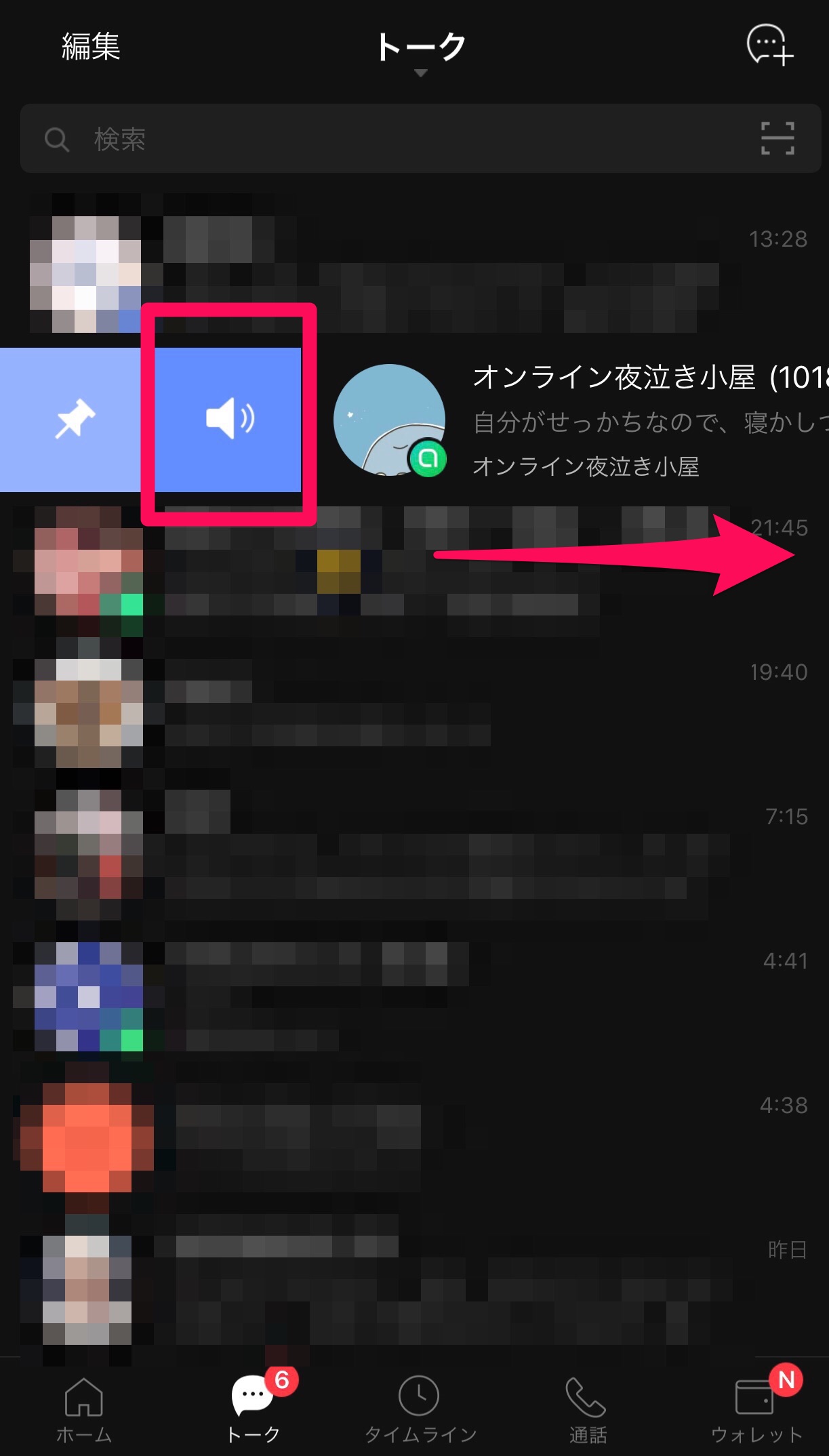
リプライ・メンション機能を活用
ルームは1対1の個別チャットではないので、ただメッセージを流すと、どのメッセージに対する発言なのか、誰のメッセージに対しての返答なのかがすぐには分かりません。
そのため、リプライやメンション機能を上手に活用することがポイントになります。
他の参加者が発言したことや質問したことに対して答える場合は、リプライ機能を使いましょう。
該当のメッセージを左に向かってスワイプするとリプライマークが出てきて、メッセージ入力画面に自動的に該当のメッセージが引用されます。
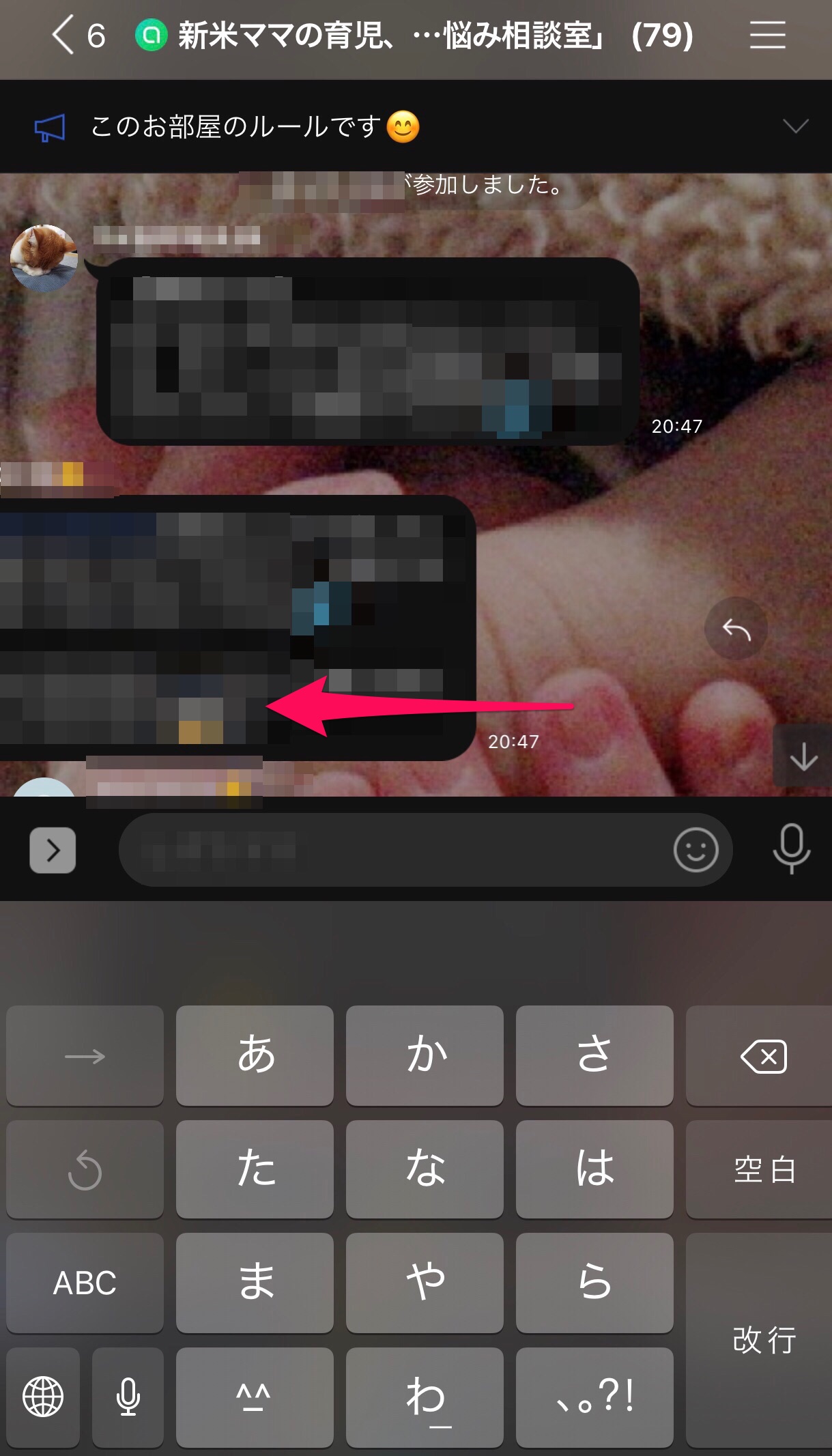
あとは文章を入力して送信ボタンを押せばOKです。
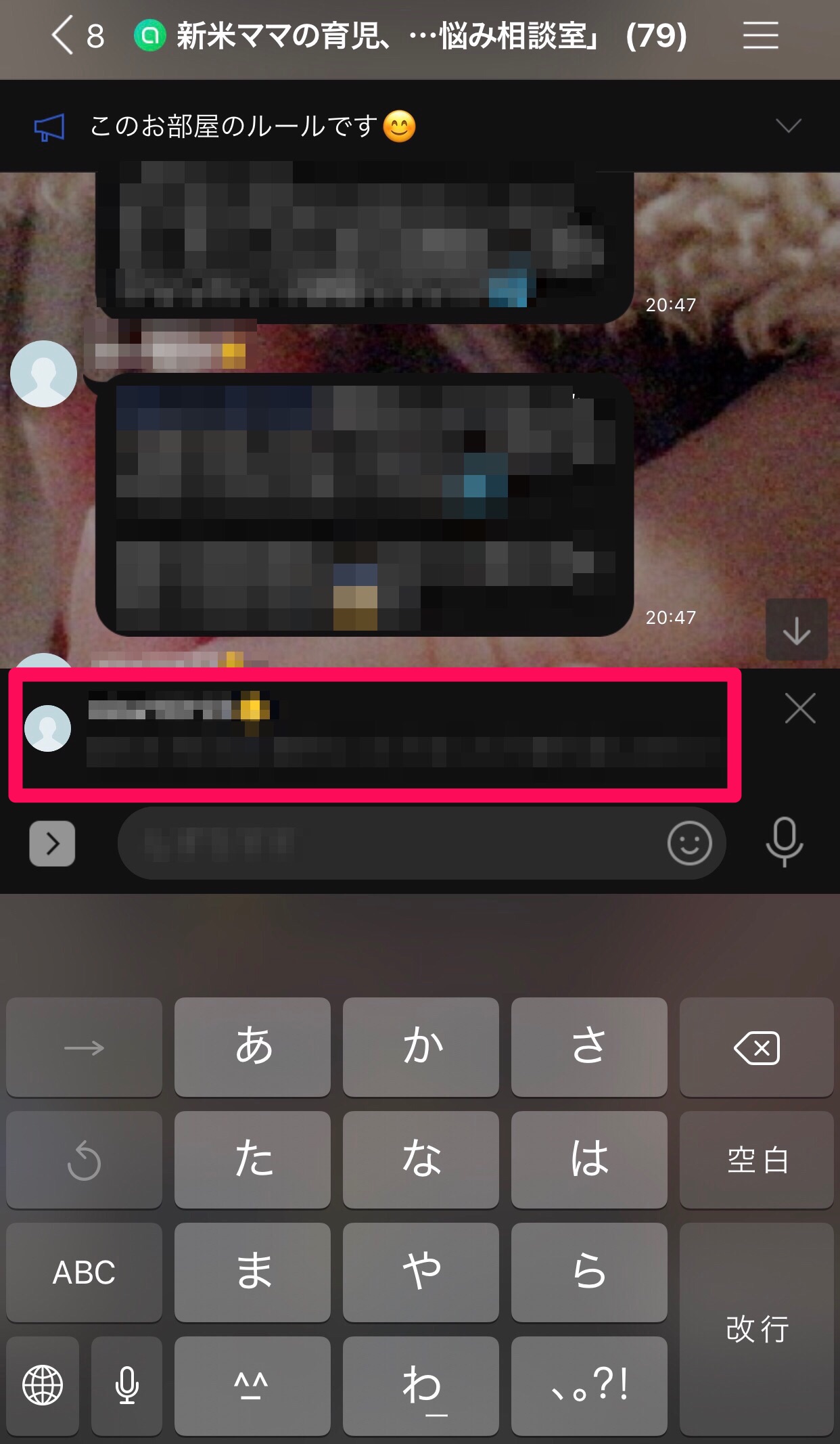
このように送信することで、他の人からもどのメッセージに対する返答か問ことがよく分かります。
それだけでなく、メッセージをタップすることで、引用された大元のメッセージに飛ぶこともできるのです。
メンションは、参加者の中の特定の人に向けて発言する時に使う機能です。
やり取りを見ていく中で、この人にこれを聞いてみたい!話したい!と感じたことがあれば、メッセージのユーザー名を押してみましょう。そうすると、メッセージ入力欄にメンションが追加されます。
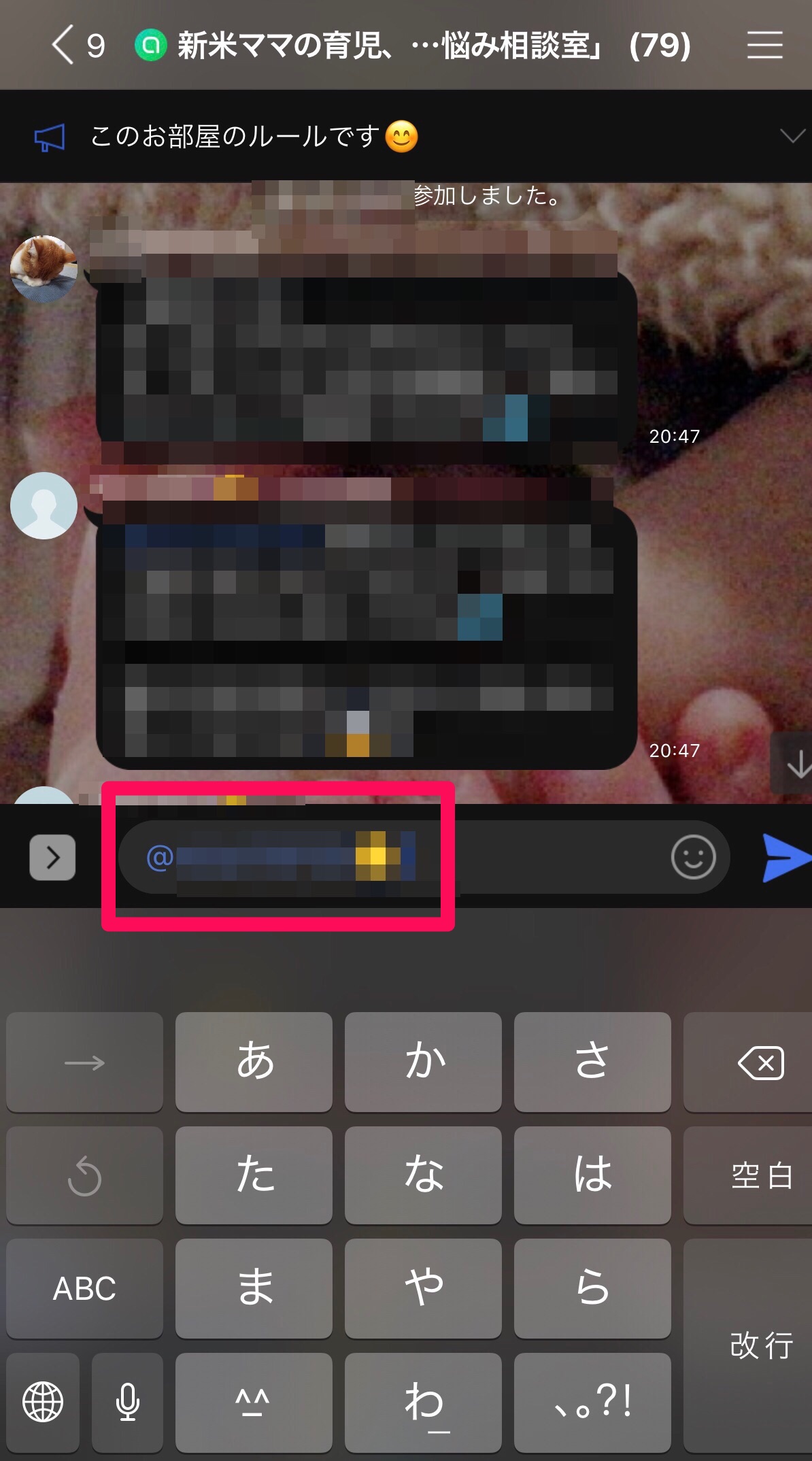
その後に、自分が打ちたい内容を打って送信すればOKです。
チャットは見るだけでもOK
チャットルームに参加したからと言って、必ずしも発言しなくてはいけないというわけではありません。
ルーム上ではさまざまな情報が交換されているので、自分が参加する前のやり取りを見て情報を得るだけでも構いません。
必要に応じてルームで発言する、というくらいに構えていた方が気楽にオープンチャットに参加できるのではないでしょうか。